Unified Contact Center Enterprise Release 11.0(1) 向け Cisco Finesse Desktop ユーザ ガイド
偏向のない言語
この製品のマニュアルセットは、偏向のない言語を使用するように配慮されています。このマニュアルセットでの偏向のない言語とは、年齢、障害、性別、人種的アイデンティティ、民族的アイデンティティ、性的指向、社会経済的地位、およびインターセクショナリティに基づく差別を意味しない言語として定義されています。製品ソフトウェアのユーザーインターフェイスにハードコードされている言語、RFP のドキュメントに基づいて使用されている言語、または参照されているサードパーティ製品で使用されている言語によりドキュメントに例外が存在する場合があります。シスコのインクルーシブランゲージに対する取り組みの詳細は、こちらをご覧ください。
翻訳について
このドキュメントは、米国シスコ発行ドキュメントの参考和訳です。リンク情報につきましては、日本語版掲載時点で、英語版にアップデートがあり、リンク先のページが移動/変更されている場合がありますことをご了承ください。あくまでも参考和訳となりますので、正式な内容については米国サイトのドキュメントを参照ください。
- Updated:
- 2017年6月26日
章のタイトル: スーパーバイザ タスク
目次
この章では、スーパーバイザが行うタスクについて説明します。
チーム パフォーマンスの表示
[Team Performance] ガジェットを使用して、割り当てた各チームのエージェントを表示します。
エージェントの状態の変更
[チーム パフォーマンス(Team Performance)] ガジェットを使用して、自分のチームに割り当てられているエージェントの状態を [待受開始(Ready)] または [待受停止(Not Ready)] に変更したり、Finesse デスクトップからエージェントをサインアウトしたりすることができます。
| ステップ 1 |
Team Performance ガジェットで、状態を変更するエージェントを選択します。  |
| ステップ 2 |
エージェントを強制的に [待受開始(Ready)] にするには、[待受開始(Ready)] をクリックします。エージェントを強制的に [待受停止(Not Ready)] にするには、[待受停止(Not Ready)] をクリックします。エージェントをサインアウトするには、[サインアウト(Sign Out)] をクリックします。 [待受開始(Ready)]、[待受停止(Not Ready)]、および [サインアウト(Sign Out)] ボタンは、操作が許可されている場合にのみアクティブになります。たとえば、[待受開始(Ready)] 状態であるエージェントを選択した場合は、[待受停止(Not Ready)] および [サインアウト(Sign Out)] ボタンのみがアクティブになります。[待受停止(Not Ready)] 状態のエージェントを選択した場合は、[待受開始(Ready)] ボタンおよび [サインアウト(Sign Out)] ボタンがアクティブになります。 通話に対して予約されている([予約済み(Reserved)] または [予約済み(発信)(Reserved (Outbound))])状態のエージェント、アクティブ コール中([通話中(Talking)] 状態)のエージェント、または通話を保留中のエージェント([保留(Hold)])をサインアウトすると、そのエージェントは通話が終了するとサインアウトされます。 |
コールのモニタ
エージェントをモニタするには、[待受け停止(Not Ready)] 状態にする必要があります。一度にモニタできるのは 1 エージェントだけです。別のエージェントをモニタするには、サイレント モニタリング コールを終了してから、[通話中(Talking)] 状態の新しいエージェントを選択します。
| ステップ 1 | [チーム パフォーマンス(Team Performance)] ドロップダウン リストから、モニタ対象のエージェントが所属するチームを選択します。 |
| ステップ 2 |
モニタするエージェントを選択します。選択するエージェントは[通話中(Talking)] 状態である必要があります。 [モニタ開始(Start Monitoring)] ボタンがアクティブになります。 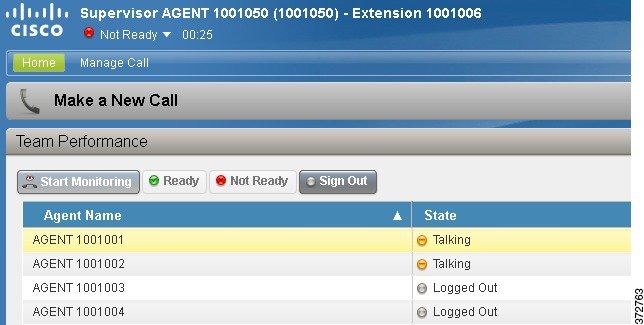 |
| ステップ 3 |
[モニタ開始(Start Monitoring)] をクリックします。 [モニタ開始(Start Monitoring)] ボタンが [エージェントをモニタ中(Monitoring Agent)] に変わります。サイレント モニタ コールがデスクトップのコール制御領域に表示されます。[保留(Hold)]、[割り込み(Barge In)]、および [終了(End)] ボタンがアクティブになります。[保留(Hold)] をクリックしてコールを保留にできます。[保留解除(Retrieve)] をクリックすると復帰できます。コールに割り込むには [割り込み(Barge In)] をクリックします。 |
| ステップ 4 | サイレント モニタ コールを終了するには、[終了(End)] をクリックします。 |
コールへの割り込み
[割り込み(Barge In)] 機能で、エージェントと発信者間のコールに加わることができます。
 (注) |
サイレント モニタリング中のコールにのみ割り込みできます。 |
| ステップ 1 | [チーム パフォーマンス(Team Performance)] リストから、モニタする [通話中(Talking)] 状態のエージェントを選択します。 |
| ステップ 2 |
[モニタ開始(Start Monitoring)] をクリックします。 [モニタ開始(Start Monitoring)] ボタンが [エージェントをモニタ中(Monitoring Agent)] に変わります。サイレント モニタ コールがデスクトップのコール制御領域に表示されます。[割り込み(Barge In)] ボタンが表示されます。 |
| ステップ 3 |
[割り込み(Barge In)] をクリックします。 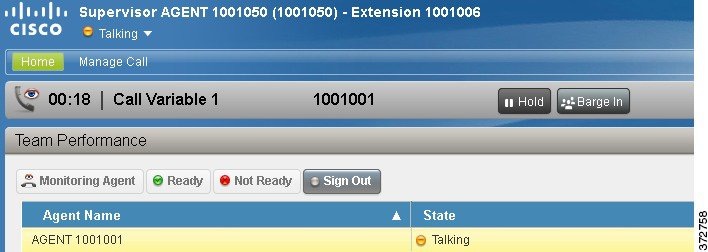 コールは、ユーザ、エージェント、発信者間の電話会議になります。 |
コールのインターセプト
エージェントと発信者間のコールに割り込んだ後、エージェントを通話からドロップすることによってコールをインターセプトできます。また、この機能を使用してユーザが参加している電話会議から参加者をドロップすることもできます。
| ステップ 1 |
[切断(Drop)] ドロップダウン リストをクリックします。 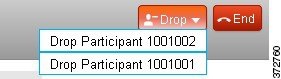 |
||
| ステップ 2 |
参加者のリストからドロップするエージェントをクリックします。
選択したエージェントがコールからドロップされます。 |
この章では、スーパーバイザが行うタスクについて説明します。
チーム パフォーマンスの表示
手順
ステップ 1 [チーム パフォーマンス(Team Performance)] ガジェットで、[チームの選択(Select team)] ドロップダウン リストをクリックし、表示するチームを選択します。 指定したチームのエージェント、現在の状態、その状態の経過時間、および内線番号のリストが表示されます。カラムの見出しをクリックして、エージェント名、状態、その状態の経過時間、内線番号でソートできます。
(注) [Time in State] フィールドは 10 秒ごとに更新されます。Finesse がエージェントの次のエージェント状態変更イベントを受信すると、タイマーは 0 へリセットされます。
ステップ 2 別のチームを表示するには、ドロップダウン リストをクリックし、新しいチームを選択します。
エージェントの状態の変更
手順[チーム パフォーマンス(Team Performance)] ガジェットを使用して、自分のチームに割り当てられているエージェントの状態を [待受開始(Ready)] または [待受停止(Not Ready)] に変更したり、Finesse デスクトップからエージェントをサインアウトしたりすることができます。
ステップ 1 Team Performance ガジェットで、状態を変更するエージェントを選択します。 ステップ 2 エージェントを強制的に [待受開始(Ready)] にするには、[待受開始(Ready)] をクリックします。エージェントを強制的に [待受停止(Not Ready)] にするには、[待受停止(Not Ready)] をクリックします。エージェントをサインアウトするには、[サインアウト(Sign Out)] をクリックします。 [待受開始(Ready)]、[待受停止(Not Ready)]、および [サインアウト(Sign Out)] ボタンは、操作が許可されている場合にのみアクティブになります。たとえば、[待受開始(Ready)] 状態であるエージェントを選択した場合は、[待受停止(Not Ready)] および [サインアウト(Sign Out)] ボタンのみがアクティブになります。[待受停止(Not Ready)] 状態のエージェントを選択した場合は、[待受開始(Ready)] ボタンおよび [サインアウト(Sign Out)] ボタンがアクティブになります。
通話に対して予約されている([予約済み(Reserved)] または [予約済み(発信)(Reserved (Outbound))])状態のエージェント、アクティブ コール中([通話中(Talking)] 状態)のエージェント、または通話を保留中のエージェント([保留(Hold)])をサインアウトすると、そのエージェントは通話が終了するとサインアウトされます。
コールのモニタ
手順エージェントをモニタするには、[待受け停止(Not Ready)] 状態にする必要があります。一度にモニタできるのは 1 エージェントだけです。別のエージェントをモニタするには、サイレント モニタリング コールを終了してから、[通話中(Talking)] 状態の新しいエージェントを選択します。
ステップ 1 [チーム パフォーマンス(Team Performance)] ドロップダウン リストから、モニタ対象のエージェントが所属するチームを選択します。 ステップ 2 モニタするエージェントを選択します。選択するエージェントは[通話中(Talking)] 状態である必要があります。 [モニタ開始(Start Monitoring)] ボタンがアクティブになります。
ステップ 3 [モニタ開始(Start Monitoring)] をクリックします。 [モニタ開始(Start Monitoring)] ボタンが [エージェントをモニタ中(Monitoring Agent)] に変わります。サイレント モニタ コールがデスクトップのコール制御領域に表示されます。[保留(Hold)]、[割り込み(Barge In)]、および [終了(End)] ボタンがアクティブになります。[保留(Hold)] をクリックしてコールを保留にできます。[保留解除(Retrieve)] をクリックすると復帰できます。コールに割り込むには [割り込み(Barge In)] をクリックします。
ステップ 4 サイレント モニタ コールを終了するには、[終了(End)] をクリックします。
コールへの割り込み
手順
ステップ 1 [チーム パフォーマンス(Team Performance)] リストから、モニタする [通話中(Talking)] 状態のエージェントを選択します。 ステップ 2 [モニタ開始(Start Monitoring)] をクリックします。 [モニタ開始(Start Monitoring)] ボタンが [エージェントをモニタ中(Monitoring Agent)] に変わります。サイレント モニタ コールがデスクトップのコール制御領域に表示されます。[割り込み(Barge In)] ボタンが表示されます。
ステップ 3 [割り込み(Barge In)] をクリックします。 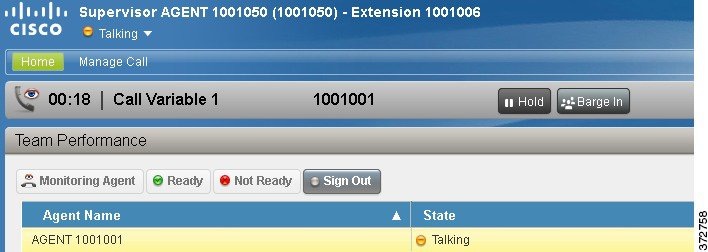
コールは、ユーザ、エージェント、発信者間の電話会議になります。
 フィードバック
フィードバック